Použití omezené palety barev pro lepší fotografie

Barva je jedním z nejdůležitějších aspektů fotografie. Může vytvářet nebo zlomit vaše obrázky. Je skvělé, když příroda vám dává skvělou barvu, ale musíte také záměrně manipulovat s barvami ve svých fotografiích, a to jak během natáčení, tak při post-zpracování.
Jeden z nejlepších způsobů, jak začít experimentovat s barvami váš obrázek má použít omezenou paletu barev. Jinými slovy, pokusit se vzít snímky tam, kde je pouze jedna nebo dvě dominantní barvy. Když máte spoustu různých barev, věci vypadají chaoticky, jako na obrázku.

Když máte fotku s několika barvami, které dobře spolupracují, v tomto případě hnědé a šedé, vypadají mnohem lépe .

Pojďme si trochu promluvit o tom, jak pracovat s omezenou paletou.
Nejjednodušší omezená paleta barev: Černobíle
Když se lidé záměrně pokusí udělat dobré fotografie, jedna z prvních věcí, které dělají, je převést absolutně všechno na černobílé. Proč? Protože pokud je fotka dobře složená a technicky v pořádku, bude normálně vypadat dobře v černé a bílé barvě. Tím, že snížíte všechno na stupně šedi, odstraňujete všechny rušivé barvy a vytahujte vše dohromady.
Podívejme se vrátit zpět na tuto chaotickou fotku dříve. Je to dobře složené a v tom není nic špatného. Problém je, že barvy jsou všude. Existují zelené, červené, žluté a hnědé, všechny soutěží o vaši pozornost. Ohniskem obrázku by měl být muž v barovém okně, ale vaše oči jsou kresleny všude.

Teď to převést na černou a bílou a ... boom! Vypadá to mnohem lépe. Spíše než chaotické nepořádek barev, je to zajímavá pouliční scéna.

Převod obrázků na černobílé je dobrý a dobrý, ale má jeden hlavní problém: barva je opravdu důležitá část fotografie. Nikdo se nechce podívat na západ slunce v černé a bílé barvě.
Prozkoumání omezených barevných palet v reálném světě
Chcete-li začít zkoumat omezené palety barev, musíte udělat dvě věci: hraní v omezených barvách v reálném světě , a po zpracování obrázků. Začneme se podívat na omezené barvy v reálném světě.
Zde je před a po obrázku s modelem Ali. Má na sobě purpurovou a žlutou bundu a sedí na poli žluté trávy s několika fialovými květy. Samotný obraz z fotoaparátu již má omezenou barevnou paletu a právě jsem jej zvětšil v úpravě.

Jedná se o krajinný příklad, který jsem natočil v Santa Monice při západu slunce. Modré a zlaté jsou dvě z mých oblíbených barev, které je lze použít společně. Je to velmi snadné udělat, pokud budete fotografovat u moře při východu slunce nebo při západu slunce.

Miluji ten výstřel, ale nechávám se podívat přímo z obrazu kamery.

Zlato je trochu méně výrazné, ale originál barvy jsou většinou stále ty, které jsem použil v konečném obrazu.
Trik hraní s omezenými barevnými palety v reálném světě je začít vědomě hledět na barvy. Den, kdy jsem vzal fotografii Ali, měla náhodou žlutou a purpurovou barvu, takže když jsme našli pole s těmito barvami, tak jsme udělali fotografii. Obrázek níže byl hodně stejný. Louie měla modrou barvu, takže když jsme našli modrou zeď, bylo to perfektní kulisu.
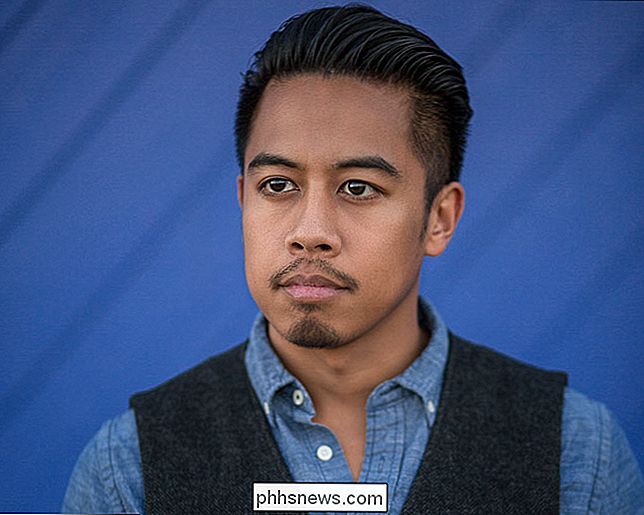
Také můžete začít střílet během hodiny nebo dvou kolem východu slunce a západu slunce. Tato časová období automaticky omezují barvy, se kterými je třeba pracovat. Při východu slunce a západu slunce uvidíte blues, fialové, zlaté, pomeranče a žluté. Pokud můžete vytvořit obrázek se dvěma barvami, skvělý, ale pokud je jen jeden, funguje to také. Stačí se podívat na tento snímek pod sluncem, který je téměř úplně oranžový. Jsou to jen barvy, s nimiž jsem musel pracovat.

SOUVISEJÍCÍ: Jak si vzít Dobré fotky Starého nebe
Noc je také skvělý čas prozkoumat omezenou barevnou paletu. Hvězdná obloha obecně vypadá docela modře, jako na obrázku níže.
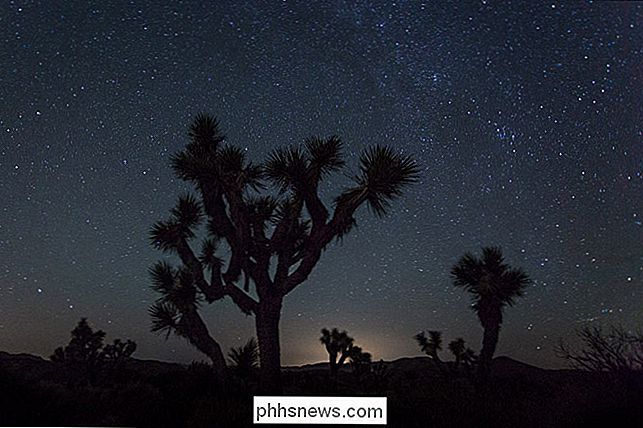
Je téměř žádný způsob, jak dostat chaotické mishmash barev, které najdete na prvním obrázku.
Post-zpracování pro omezené palety barev
Přestože není možné omezit paletu barev libovolného obrázku v příspěvku, budou věci vždy vypadat lépe, pokud jej používáte ke zlepšení již omezené palety barev. Ukážím efekt pomocí Photoshopu, ale v každém dobrém editoru obrázků můžete dělat podobné věci.
Použijeme tento obrázek.

SOUVISEJÍCÍ: Jaké jsou úpravy vrstev ve Photoshopu?
Je to milá, ale chci zesílit blues a žluté. Pokud sledujete svůj vlastní obrázek, otevřete jej ve Photoshopu a vyberte barvy, které chcete zvětšit.
Prvním krokem je zvýšení saturace. Chcete-li to provést, přejděte na položku Vrstva> Nová úprava vrstev> Odstín / Sytost.
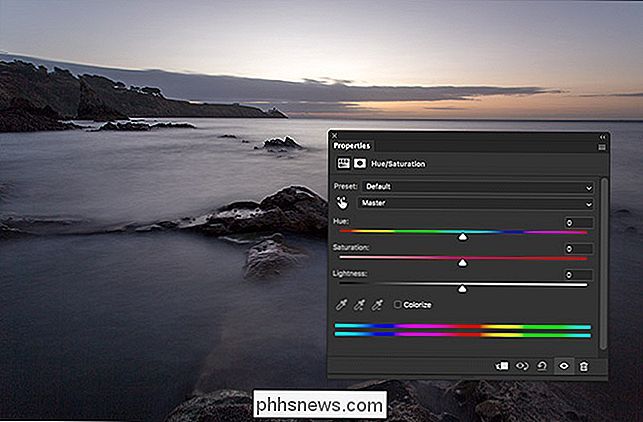
Přetáhněte jezdec Saturace tak daleko doprava, jak to bude vypadat, aniž by obraz vypadal špatně. Pro mě je to asi +34 v tomto obrázku.
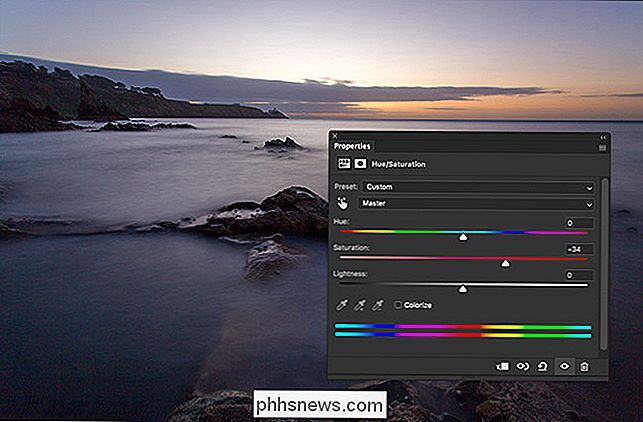
Pokud chcete, můžete vstoupit a upravit Saturaci každé barvy individuálně nebo si zahrát s Hues, ale pro mě to vypadá dobře.

Používám vrstvu Gradient Map, která ještě více omezuje barvy. Přejděte na vrstvu> Nová úroveň úprav> Mapa přechodů a klikněte na přechod.
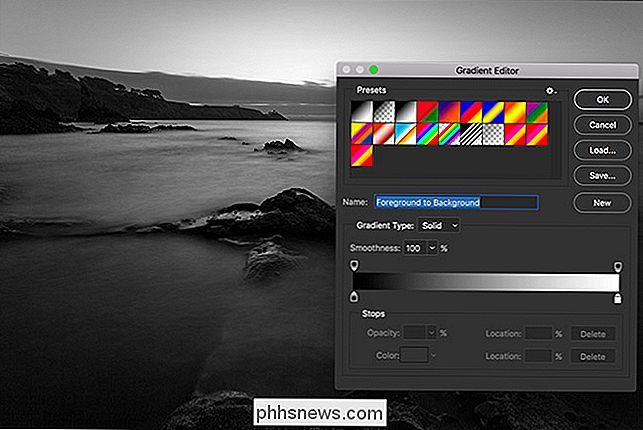
Poklepejte na malý čtvereček v levé dolní části přechodu a vyberte požadovanou barvu pro stíny a klepněte na tlačítko OK. Pro tento obrázek jdu s tmavě modrým.
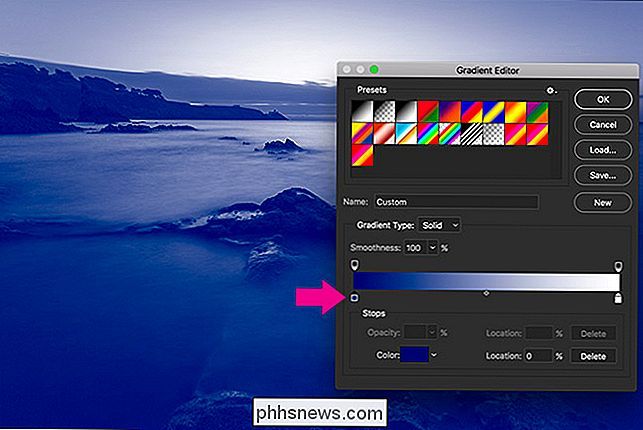
Dále poklepejte na malý čtverec napravo od přechodu, vyberte požadovanou barvu a vyberte OK. Jsem pryč se zlatým / oranžovým
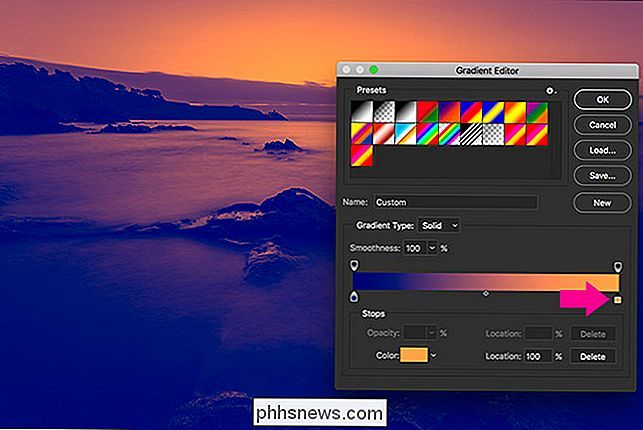
Chcete-li upravit rovnováhu, kde barva stínu přechází na zvýrazněnou barvu, přetáhněte malý diamant do středu doleva nebo doprava
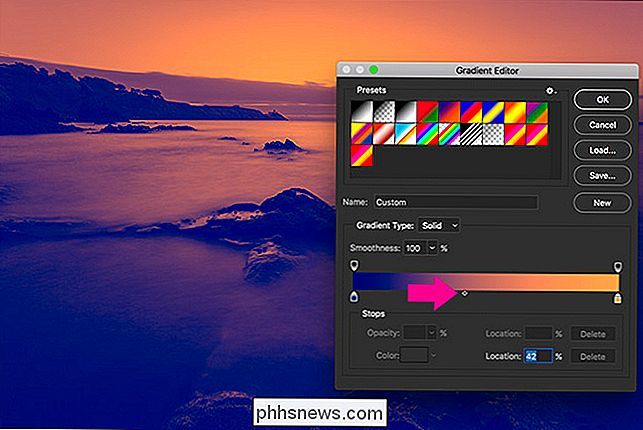
Jste spokojeni s tím, jak vypadá gradient, klepněte na tlačítko OK. Tady je to, kde jsme teď.

SOUVISEJÍCÍ: Co jsou vrstvy a masky ve Photoshopu?
Zatímco to vypadá dobře, efekt je naprosto přes vrchol. Posledním krokem je zmenšení opacity a změna režimu Blend vrstvy Gradient Map.
V panelu Vrstvy s vybranou mapou gradientů klikněte na rozbalovací nabídku, kde se zobrazí "Normální" a změňte jej na "Barva"
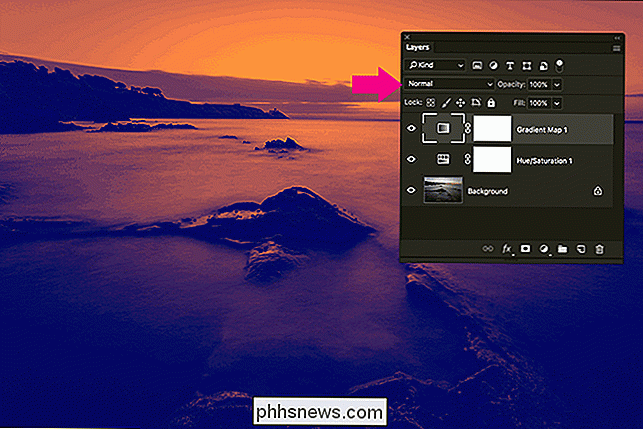
Nakonec zadejte Opacity hodnotu od 10 do 50%
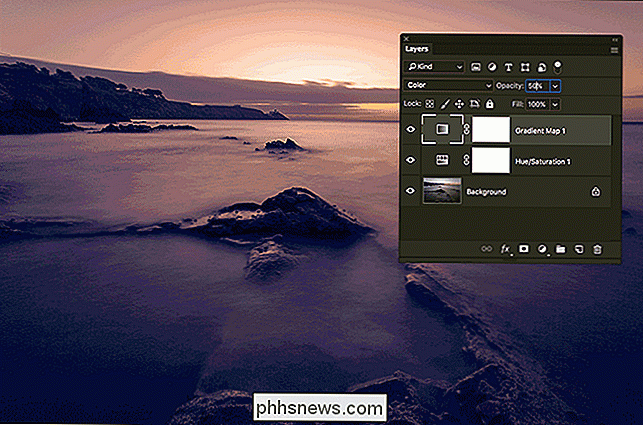
Myslím, že asi 30% vypadá nejlépe pro tento obrázek.

A to je to, že jsme hotovi. Tady je před a po. Jak můžete vidět, nezměnil jsem skutečně barvy, stal jsem se dominantnějšími a zajímavějšími.

Jak vědět, jaké barvy je třeba používat
Jedna z největších věcí, kterou potřebujete při práci s barvami ve fotografii je smysl toho, které barvy budou fungovat a které nebudou. Přichází s časem, ale tady je rychlý průvodce.
Jakákoli Jedna barva
Jedna barva téměř vždy funguje jako paleta barev a vůbec nezáleží na jaké barvě je. Černobílé obrazy jsou nejzřetelnějším příkladem, ale viděl jsem obrazy, kde je celá věc odstínů oranžové, hnědé, zelené, růžové, žluté a skoro každé barvy, kterou si lze představit. Pokud opravdu chcete, aby to bylo jednoduché, pracujte pouze v černobílém provedení.
Některé páry barev
Některé dvojice barev funguje opravdu dobře, zvlášť doplňkové barvy. Zde jsou některé z hlavních, které uvidíte ve fotografii:
- Modrá a zlatá
- Modrá a oranžová
- Teal a oranžová
- Zelená a purpurová
- Žlutá a fialová
vidíte příležitost použít některou z těchto kombinací - řekněme, protože váš model má oranžovou barvu a je zde modrá zeď.
Barevná práce je jednou z věcí, která odděluje dobré technické fotografy od skvělých uměleckých. Je to jeden z nejdůležitějších nástrojů pro to, aby lidé cítili emoční spojení se svými obrázky. Zatímco je mnohem více práce s barvami, nejlepší způsob, jak začít, je pouze omezit palety barev vašich obrázků.

Je Microsoft Edge opravdu bezpečnější než Chrome nebo Firefox?
Microsoft silně tlačí svůj exkluzivní prohlížeč Windows Edge. Reklamy zabudované do systému Windows 10 nyní tvrdí, že Edge je "bezpečnější" než Chrome a Firefox. Jak to společnost Microsoft zjistila a je to opravdu pravda? SOUVISEJÍCÍ: Jak zakázat veškerou vestavěnou reklamu Windows 9 Microsoft je založen na hlášení společnosti NSS Labs, firmě, která prodává hrozbu zpravodajských informací a pokynů ke zmírnění rizik pro společnosti.

Jak nastavit odpověď mimo kancelář ve službě Yahoo Mail
Pokud odcházíte na dovolenou (nebo se chystáte zůstat doma a ignorovat všechny), můžete nechat lidi víte, že během této doby nebudete číst ani přijímat e-maily. Většina e-mailových služeb poskytuje způsob, jak odevzdat automatickou odpověď mimo kancelář každému, kdo vám pošle e-maily během stanoveného časového období.



